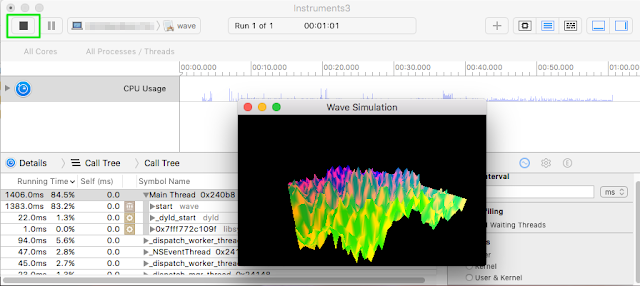- メニューの、Product -> Profileを選ぶ。
又は、Run▶ボタンを長押ししてProfileボタンに切り替えて、押して実行する。
- ビルドが終わると、「Choose a prfiling template for:...」のダイアログが表示されるので、「Time Profiler」を選択し「Choose」ボタンを押す。
- 「Instruments」が起動する。
- 「Instruments」の左上の赤い丸ボタンを押す。
- アプリが起動する。アプリを操作する。
- 「Instruments」の左上の四角ボタンを押して止める。
- 「Instruments」に結果が表示される。
以下は、キャプチャー画像。
Profileを選ぶ。
Profileを実行する。
Time Profileを選ぶ。
記録ボタンを押す。
アプリが起動するので、操作して、停止ボタンを押す。
結果が表示される。